Titta först på distributionen i Visual Studio
Genom att distribuera ett program, en tjänst eller en komponent distribuerar du det för installation på andra datorer, enheter eller servrar eller i molnet. Du väljer lämplig metod i Visual Studio för den typ av distribution som du behöver. (Många apptyper stöder andra distributionsverktyg, till exempel kommandoradsdistribution eller NuGet, som inte beskrivs här.)
Stegvisa distributionsinstruktioner finns i snabbstarter och självstudier. En översikt över distributionsalternativ finns i Vilka publiceringsalternativ är rätt för mig?.
Distribuera till en lokal mapp
Distribution till en lokal mapp används vanligtvis för testning eller för att påbörja en mellanlagrad distribution där ett annat verktyg används för slutlig distribution.
ASP.NET, ASP.NET Core, Node.js, Python, .NET Coreoch .NET 5 och senare: Använd verktyget Publicera för att distribuera till en lokal mapp. Vilka exakta alternativ som är tillgängliga beror på din apptyp. Högerklicka på projektet i Solution Explorer och välj Publicera. (Om du inte tidigare har konfigurerat några publiceringsprofiler måste du välja Skapa ny profil.) Välj sedan Mapp. Mer information finns i Publicera en ASP.NET-app.
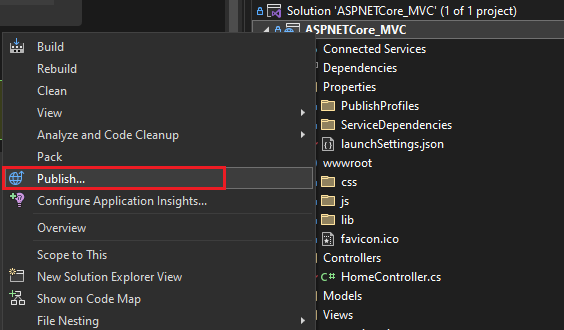
Windows Desktop: Du kan publicera ett Windows-skrivbordsprogram till en mapp med hjälp av ClickOnce-distribution. Användarna kan sedan installera programmet med ett enda klick. Mer information finns i följande artiklar:
Publicera till Azure
ASP.NET, ASP.NET Core, Pythonoch Node.js: Publicera till Azure App Service eller Azure App Service i Linux med någon av följande metoder:
- För kontinuerlig (eller automatiserad) distribution av appar använder du Azure DevOps med Azure Pipelines.
- För engångs- (eller manuell) distribution av appar kan du använda verktyget Publicera i Visual Studio. Se Driftsätta en ASP.NET-webbapp.
- Information om hur du skapar GitHub Actions-arbetsflöden för ASP.NET- och Azure-funktionsprojekt som finns på GitHub.com finns i Distribuera till Azure med GitHub Actions.
- Information om distribution med Git finns i Kontinuerlig distribution av ASP.NET Core till Azure med Git.
Om du vill använda verktyget Publicera högerklickar du på projektet i Solution Explorer och väljer Publicera. (Om du tidigare har konfigurerat publiceringsprofiler måste du välja Skapa ny profil.) I dialogrutan Publicera väljer du Azureoch väljer sedan önskad Azure-tjänst för att fortsätta.

Not
Om du inte redan har ett Azure-konto kan du registrera dig här.
Publicera på webben eller distribuera till en nätverksresurs
ASP.NET, ASP.NET Core, Node.jsoch Python: Du kan använda verktyget Publicera för att distribuera till en webbplats med ftp eller webbdistribution. Mer information finns i Publicera en ASP.NET-app.
Högerklicka på projektet i Solution Explorer och välj Publicera. (Om du tidigare har konfigurerat publiceringsprofiler måste du välja Skapa ny profil.) I verktyget Publicera väljer du önskat alternativ och följer konfigurationsstegen.

Information om hur du importerar en publiceringsprofil i Visual Studio finns i Importera publiceringsinställningar och distribuera till IIS-.
Du kan också distribuera ASP.NET program och tjänster på flera andra sätt. Mer information finns i Distribuera ASP.NET webbprogram och tjänster.
Windows Desktop-: Du kan publicera ett Windows-skrivbordsprogram till en webbserver eller en nätverksfilresurs med hjälp av ClickOnce-distribution. Användarna kan sedan installera programmet med ett enda klick. Mer information finns i följande artiklar:
Skapa ett installationspaket (Windows Desktop)
Om du behöver en mer komplex installation av ett skrivbordsprogram än vad ClickOnce kan tillhandahålla kan du skapa ett Windows Installer-paket (MSI- eller EXE-installationsfil) eller en anpassad bootstrapper.
Ett MSI-baserat installationspaket kan skapas med hjälp av WiX Toolset Visual Studio 2019-tillägget. Det här är ett kommandoradsverktyg.
Ett MSI- eller EXE-installationspaket kan skapas med hjälp av ett installationsprojekt (vdproj). Om du vill använda det här alternativet kan du läsa Visual Studio Installer Projects Extension och .NET 6.0 eller gå direkt till tillägget Visual Studio Installer Projects.
Du kan skapa ett MSI- eller EXE-installationspaket med hjälp av InstallShield från Revenera Software. InstallShield kan användas med Visual Studio 2017 och senare versioner. Community Edition stöds inte.
Not
InstallShield Limited Edition ingår inte längre i Visual Studio och stöds inte i Visual Studio 2017 och senare versioner. Kontrollera med Revenera Software om framtida tillgänglighet.
Du kan också installera nödvändiga komponenter för skrivbordsprogram genom att konfigurera ett allmänt installationspaket, som kallas bootstrapper. Mer information finns i krav för programdistribution.
Skapa ett installationspaket (Windows Desktop)
Om du behöver en mer komplex installation av ett skrivbordsprogram än vad ClickOnce kan tillhandahålla kan du skapa ett Windows Installer-paket (MSI- eller EXE-installationsfil) eller en anpassad bootstrapper.
Ett MSI-baserat installationspaket kan skapas med hjälp av WiX Toolset Visual Studio 2022-tillägget. Det här är en verktygsuppsättning för kommandoraden.
Ett MSI- eller EXE-installationspaket kan skapas med hjälp av ett installationsprojekt (vdproj). Om du vill använda det här alternativet kan du läsa Visual Studio Installer Projects Extension och .NET 6.0 eller gå direkt till tillägget Visual Studio Installer Projects.
Du kan skapa ett MSI- eller EXE-installationspaket med hjälp av InstallShield från Revenera Software. InstallShield kan användas med Visual Studio 2017 och senare versioner. Community Edition stöds inte.
Note
InstallShield Limited Edition ingår inte längre i Visual Studio och stöds inte i Visual Studio 2017 och senare versioner. Kontrollera med Revenera Software om framtida tillgänglighet.
Du kan också installera nödvändiga komponenter för skrivbordsprogram genom att konfigurera ett allmänt installationspaket, som kallas bootstrapper. Mer information finns i krav för programdistribution.
Publicera till Microsoft Store
Från Visual Studio kan du skapa apppaket för distribution till Microsoft Store.
UWP: Du kan paketera din app och distribuera den med hjälp av menyalternativ. Mer information finns i Paketera en UWP-app med Visual Studio.

Windows Desktop: Du kan distribuera till Microsoft Store från och med Visual Studio 2017 version 15.4. Det gör du genom att börja med att skapa ett Paketeringsprojekt för Windows-program. Mer information finns i Paketera en skrivbordsapp för Microsoft Store.

Distribuera som en Windows-app
Om du vill paketera ett projekt som en Windows-app som kan ta emot underhållsuppdateringar kan du skapa ett programinstallationsprogram. Se Skapa en appinstallationsfil med Visual Studio.
Distribuera till en enhet (UWP)
Om du distribuerar en UWP-app för testning på en enhet kan du läsa Kör UWP-appar på en fjärrdator i Visual Studio.
Distribuera till ett testlabb
Du kan aktivera mer avancerad utveckling och testning genom att distribuera dina program till virtuella miljöer. Mer information finns i Azure DevTest Labs.
Kontinuerlig distribution
Du kan använda Azure Pipelines för att aktivera kontinuerlig distribution av din app. Mer information finns i Azure Pipelines och Deploy to Azure.